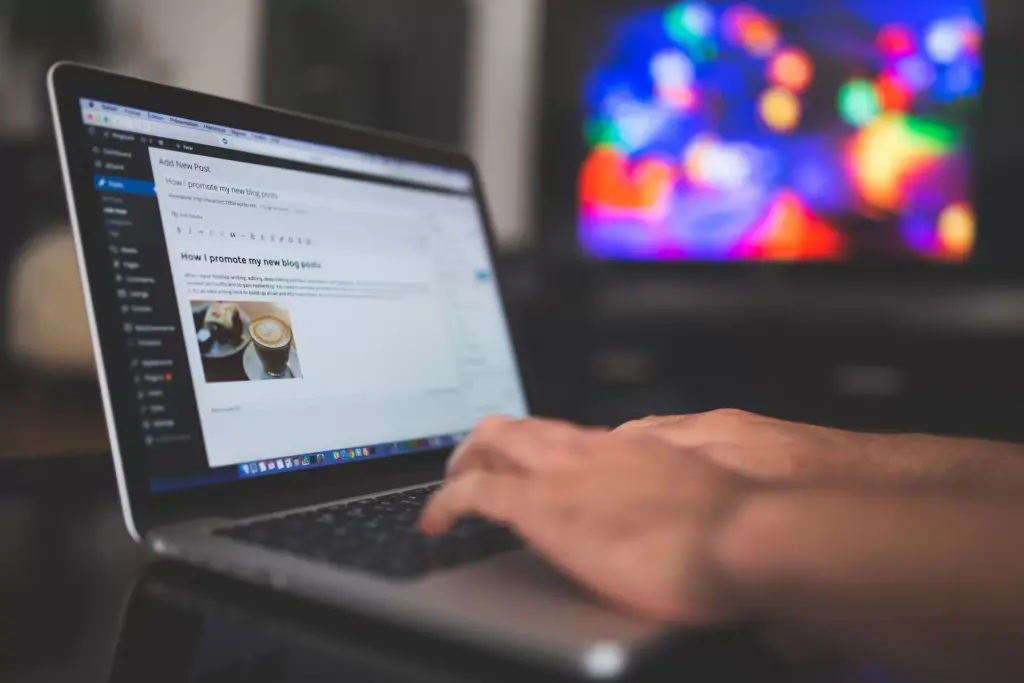
WooCommerce est une extension gratuite et open-source de WordPress. Elle permet de créer facilement une boutique en ligne. Dans cet article, nous allons parler des étapes à suivre pour créer une boutique en ligne avec WooCommerce.
1 – Installer WordPress ;
La première étape consiste à installer WordPress sur votre site web. Si vous n’avez pas encore installé WordPress, vous pouvez le faire en suivant les instructions ci-dessous.
Voici les étapes pour installer WordPress :
-
Hébergement : Avant de pouvoir installer WordPress, vous devez disposer d’un hébergement pour votre site web. Il existe de nombreuses options d’hébergement disponibles, y compris les hébergements partagés, les hébergements dédiés et les hébergements WordPress gérés.
-
Téléchargement de WordPress : Une fois que vous avez choisi votre hébergement, vous pouvez télécharger WordPress depuis le site officiel de WordPress. Le fichier de téléchargement sera un fichier zip.
-
Décompression du fichier zip : une fois le fichier zip de WordPress téléchargé, vous devez le décompresser. Vous pouvez le faire grâce à un logiciel de décompression tel que WinZip ou 7-Zip.
-
Transfert des fichiers WordPress : Après avoir décompressé le fichier zip de WordPress, vous devez transférer les fichiers WordPress sur votre hébergement. Vous pouvez le faire grâce à un client FTP tel que FileZilla ou grâce aux outils de transfert de fichiers fournis par votre hébergeur.
-
Création d’une base de données : pour que WordPress fonctionne, vous devez créer une base de données pour votre site web. Vous pouvez créer une base de données grâce à l’interface de gestion de base de données fournie par votre hébergeur.
-
Configuration de WordPress : Après avoir transféré les fichiers WordPress et créé une base de données, vous pouvez configurer WordPress en accédant à votre site web via votre navigateur web. Vous devrez sélectionner votre langue, saisir les informations de base de votre site web et les informations de connexion à la base de données.
-
Installation de WordPress : Une fois que vous avez configuré WordPress, vous pouvez l’installer en cliquant sur le bouton « Installer WordPress ». Cela installera WordPress sur votre site web.
C’est tout ! Vous avez maintenant installé WordPress sur votre site web. Vous pouvez présentement personnaliser votre site web en ajoutant un thème, des plugins et des pages de contenu.
2 – Installer l’extension WooCommerce ;
Une fois que WordPress est installé, vous devez installer l’extension WooCommerce. Pour cela, rendez-vous sur la page des extensions de WordPress et recherchez « WooCommerce ». Cliquez sur « Installer » puis « Activer ».
Configurer les paramètres de base
Après l’installation de WooCommerce, vous devez configurer les paramètres de base de votre boutique en ligne, tels que la devise, les unités de mesure, les options de livraison et de paiement.
Ajouter des produits
Pour ajouter des produits à votre boutique en ligne, accédez à la section « Produits » de votre tableau de bord WooCommerce et cliquez sur « Ajouter un produit ». Vous pouvez alors saisir le nom, la description, le prix et les images de votre produit.
Personnaliser le design
WooCommerce dispose de nombreux thèmes personnalisables pour vous permettre de personnaliser le design de votre boutique en ligne. Vous pouvez accéder à la section « Apparence » de votre tableau de bord WordPress pour choisir un thème et le personnaliser selon vos préférences.
Configurer les options de livraison et de paiement
WooCommerce vous permet de configurer les options de livraison et de paiement pour votre boutique en ligne. Vous pouvez accéder à ces options depuis la section « Livraison » et « Paiements » de votre tableau de bord WooCommerce.
Testez votre boutique en ligne
Avant de lancer votre boutique en ligne, vous devez la tester pour vous assurer que tout fonctionne correctement. Effectuez des tests de commande et de paiement pour vous assurer que votre boutique en ligne est opérationnelle.
Voilà les étapes pour créer votre boutique en ligne avec WooCommerce. Il est important de garder à l’esprit que le processus de création de votre boutique en ligne peut varier en fonction de vos besoins spécifiques et de la complexité de votre boutique en ligne.


